2016.5 OPEL VIVARO B display
[x] Cancel search: displayPage 77 of 141

Musica Bluetooth77Abbinare un dispositivo audio
supplementare al sistema
Infotainment
Dalla Home page, premere MENU poi
Multimedia , seguito da Impostazioni
sullo schermo del display.
Selezionare Media per accedere al
relativo menu delle impostazioni, poi
selezionare l'opzione "Gestisci dispo‐ sitivi Bluetooth"/"Configura connes‐sione Bluetooth".
La procedura di abbinamento è ana‐
loga a quella di abbinamento di un te‐
lefono cellulare. Consultare
(NAVI 80 IntelliLink) "Connessione Bluetooth" nella sezione "Telefono"
3 122.
Collegare un dispositivo audio
I dispositivi audio si collegano auto‐
maticamente al sistema Infotainment
al completamento della procedura di
accoppiamento.
In qualsiasi momento, cambiare la
sorgente audio passando alla moda‐
lità Bluetooth per riprodurre i file da un dispositivo Bluetooth collegato.Dalla Home page, premere MENU poi
Multimedia , seguito da Media sullo
schermo del display.
In base alla versione, premere < (per
aprire un menu a comparsa). Sele‐ zionare Bluetooth /Connessione
Bluetooth per modificare la sorgente
audio in Bluetooth.
Scollegare un dispositivo audio
Spegnendo il dispositivo audio o di‐ sattivando la funzione Bluetooth sul
dispositivo audio si scollega il dispo‐
sitivo dal sistema Infotainment.
Disaccoppiare un dispositivo audio
supplementare dal sistema
Infotainment
Per eliminare l'abbinamento, ovvero
per eliminare un dispositivo dalla me‐ moria del sistema:
Dalla Home page, premere MENU poi
Multimedia , seguito da Impostazioni
sullo schermo del display.
Selezionare Media per accedere al
relativo menu delle impostazioni, poi
selezionare l'opzione "Gestisci dispo‐ sitivi Bluetooth"/"Configura connes‐sione Bluetooth".Premere < per aprire un menu di
scelta rapida. Sono disponibili le se‐
guenti opzioni:
● Disabilita Bluetooth : Selezionare
per disattivare la funzione Blue‐
tooth sul sistema Infotainment.
● Imposta TomTom visibile : Sele‐
zionare per rendere il sistema
Infotainment "visibile" ad altri di‐
spositivi Bluetooth, consentendo
loro di essere abbinati al sistema.
● Scollega tutti i dispositivi : Sele‐
zionare per scollegare tutti i di‐
spositivi attualmente connessi
dal sistema Infotainment senza
eliminarli/disaccoppiarli.
● Elimina dispositivo/i : Selezionare
per disaccoppiare un dispositivo
dal sistema Infotainment.
La procedura di disaccoppiamento è
analoga a quella di disaccoppiamento
di un telefono cellulare. Consultare
(NAVI 80 IntelliLink) "Connessione
Bluetooth" nella sezione "Telefono"
3 122.
Page 78 of 141

78Musica BluetoothFunzionamento mediante il sistema
Infotainment
Quando l'abbinamento e la connes‐ sione avvengono in modalità wire‐
less, la riproduzione audio può ini‐ ziare automaticamente.
Il dispositivo audio può quindi essere
fatto funzionare mediante le opzioni
del display del sistema Infotainment.
La gamma di funzioni accessibili che
possono essere utilizzate mediante il
sistema Infotainment dipende dal tipo
di lettore audio.
Il funzionamento del dispositivo audio
quando collegato in modalità wireless
è simile al funzionamento della ripro‐
duzione di file audio salvati attraverso la porta USB. Vedere
(NAVI 80 IntelliLink) - "Riproduzione
musicale da porta USB" nella sezione
"Porta USB" 3 69.
Page 79 of 141

Dispositivi esterni79Dispositivi esterniVisualizzazione immagini ............. 79
Riproduzione film .........................79Visualizzazione immagini
NAVI 80 IntelliLink -
Visualizzazione immagini
Per accedere al menu "Immagini"
dalla Home page, premere MENU poi
Multimedia , seguito da Immagini sullo
schermo del display.
Avviso
La riproduzione è possibile solo a
veicolo fermo.
Selezionare il dispositivo sorgente
collegato (ad es. scheda SD, USB)
per accedere alle singole foto o per
una presentazione di tutte le foto
compatibili sul dispositivo.
Il display include le seguenti opzioni: ● N o O: Passa alla foto precedente/
successiva.
● Miniature : Alterna tra pieno
schermo e vista iconizzata.
● Nuova selezione : Scegliere
un'altra foto dal dispositivo sor‐
gente collegato.
● <: Apre il menu di scelta rapida,
per cambiare il dispositivo sor‐gente o accedere alle imposta‐
zioni delle foto.
Durante la visualizzazione di una foto/presentazione, il menu di
scelta rapida consente anche di
impostare il livello di zoom e vi‐ sualizzare tutte le foto nel for‐mato di miniature.
Impostazioni delle foto - vedere
(NAVI 80 IntelliLink) "Impostazioni del sistema" 3 45.
Riproduzione film
NAVI 80 IntelliLink - Riproduzione
film
Per accedere al menu "Video" dalla
Home page, premere MENU poi
Multimedia , seguito da Video sullo
schermo del display.
Avviso
La riproduzione è possibile solo a
veicolo fermo.
Selezionare il dispositivo sorgente
collegato (ad es. scheda SD, USB)
per accedere al singolo video o a tutti
i video compatibili sul dispositivo.
Page 80 of 141

80Dispositivi esterniIl display include le seguenti opzioni:● t o v : Passa al video prece‐
dente/successivo.
● =: Pausa video.
● Barra di scorrimento per il tempo
trascorso: Scorre attraverso i vi‐
deo.
● Nuova selezione : Scegliere
un'altra foto dal dispositivo sor‐ gente collegato.
● Schermo intero : Passa alla vi‐
sualizzazione a pieno schermo.
● r: Torna alla schermata prece‐
dente.
● <: Apre il menu di scelta rapida,
per cambiare il dispositivo sor‐ gente o accedere alle imposta‐
zioni video.
Durante la riproduzione del vi‐
deo, il menu di scelta rapida con‐ sente anche di tornare all'elenco
dei video.
Impostazioni video - vedere
(NAVI 80 IntelliLink) "Impostazioni del sistema" 3 45.
Page 82 of 141

82NavigazioneDopo aver immesso l'indirizzo delladestinazione o del punto di interesse
(prossimo distributore di carburante,
hotel, ecc.) viene calcolato il percorso
dalla posizione corrente alla destina‐
zione prescelta.
La guida del percorso viene fornita
mediante le indicazioni vocali e lo
schermo del display.9 Avvertenza
Zone come strade a senso unico e
zone pedonali non sono contras‐
segnate sulla cartina del naviga‐
tore. In tali zone il sistema po‐
trebbe fornire una segnalazione
che deve essere seguita. Pertanto
prestate particolare attenzione
alle strade a senso unico e ad altre strade ed ingressi nei quali non si
può accedere con l'auto.
Avviso
In base al Sistema Infotainment, la
ricezione radio può essere interrotta
durante la guida vocale e prima di
ogni cambio di direzione.
Dispositivo d'archiviazione USB
(NAVI 50 IntelliLink)
Il sistema di navigazione richiede una
memoria USB per memorizzare, tra
l'altro, una mappa digitale delle città e
delle strade del paese dell'utente.
Avviso
Utilizzare una memoria USB, for‐
mattata nel formato FAT32, con un
minimo di 4 GB e un massimo di 32 GB di capacità di archiviazione.
Dopo la consegna di un nuovo vei‐
colo, è previsto un periodo un mas‐
simo di 90 giorni durante i quali è pos‐ sibile aggiornare gratuitamente la
mappa digitale. Dopo questo periodo, l'aggiornamento delle mappe diventa
a pagamento.
Avviso
Per evitare possibili problemi tecnici,
utilizzare solo una memoria USB
compatibile per il funzionamento e l'aggiornamento del sistema di navi‐
gazione. Non inserire la memoria
USB in altri dispositivi (ad es. foto‐
camera digitale, telefono cellulare
ecc.) o in un altro veicolo.Installazione del software
Per aggiornare le mappe digitali e sfruttare gli esclusivi servizi scarica‐
bili è necessario creare un account
nel sito Web opel.naviextras.com e
installare il software gratuito.Creazione di un account
Create il vostro account internet me‐
diante il sito web
opel.naviextras.com . Selezionare, ad
es., l'opzione "Registra" sulla pagina
Web e immettere i dati appropriati.Installare il software
Installare il software sul computer
scaricandolo da opel.naviextras.com.
Seguire le istruzioni sullo schermo
per installare il software e lanciare
l'applicazione on-line.Registrazione del Sistema di naviga‐
zione
Il sistema di navigazione deve essere
registrato con il vostro nuovo account Internet.
Inserire una memoria USB vuota
nello slot USB del sistema di naviga‐
zione. Premere 7 poi selezionare
y NAVI / ý Nav , seguito da Opzioni poi
Aggiornamento mappe .
Page 84 of 141

84NavigazioneScheda SD (NAVI 80 IntelliLink)
Una scheda SD viene fornita con il
Sistema di navigazione e contiene,
tra le altre cose, una mappa digitale
delle città e delle strade del vostro
paese.
Avviso
Dopo la consegna di un nuovo vei‐
colo, è previsto un determinato pe‐
riodo nel quale è possibile aggior‐
nare gratuitamente la mappa digi‐
tale. Dopo questo periodo, l'aggior‐
namento delle mappe diventa a pa‐
gamento. Consultare un'officina per
acquistare una nuova scheda SD
con mappa digitale aggiornata.
Avviso
Per evitare possibili problemi tecnici, utilizzare solo una scheda SD com‐
patibile per il funzionamento del si‐
stema di navigazione. Non inserire
la scheda SD in altri dispositivi (ad
es. fotocamera digitale, telefono cel‐
lulare ecc.) o in un altro veicolo.Uso
Memoria USB
NAVI 50 IntelliLinkInserire la memoria USB
Spegnere il sistema di navigazione e
inserire la memoria USB nello slot USB nell'area del sistema Infotain‐
ment. La memoria USB è fragile, ma‐ neggiare con cura.Rimuovere la memoria USB
Spegnere il sistema di navigazione e
rimuovere la memoria USB dallo slot
USB nell'area del sistema Infotain‐
ment.
Scheda SD
NAVI 80 IntelliLink
Inserimento della scheda SD
Disattivare il sistema Infotainment e
inserire la scheda SD nello slot. La
scheda SD è fragile; non piegarla.
Assicurare che la scheda SD sia in‐
serita correttamente. L'orientamento
può variare in base alla posizione
dello slot della scheda SD nel veicolo.Rimozione della scheda SD
Per rimuovere la scheda SD dal si‐
stema Infotainment, sulla Home
page, premere MENU, poi Sistema
seguito da Rimuovi scheda SD sullo
schermo del display, ora è possibile
estrarre correttamente la scheda SD.
Per rimuovere la scheda SD dal suo
slot, esercitare una pressione sulla
scheda e poi rilasciarla. La scheda
viene rilasciata leggermente per con‐ sentire di essere ritirata.
Avviso
Per evitare possibili problemi tecnici,
utilizzare solo una scheda SD com‐
patibile per il funzionamento e l'ag‐
giornamento del sistema di naviga‐
zione. Non inserire la scheda SD in
altri dispositivi (ad es. fotocamera di‐ gitale, telefono cellulare ecc.) o in un
altro veicolo.
Attivazione del Sistema di
navigazione
Accensione
Il Sistema di navigazione si accende
automaticamente quando il quadro è
acceso. Negli altri casi, premere X.
Page 85 of 141
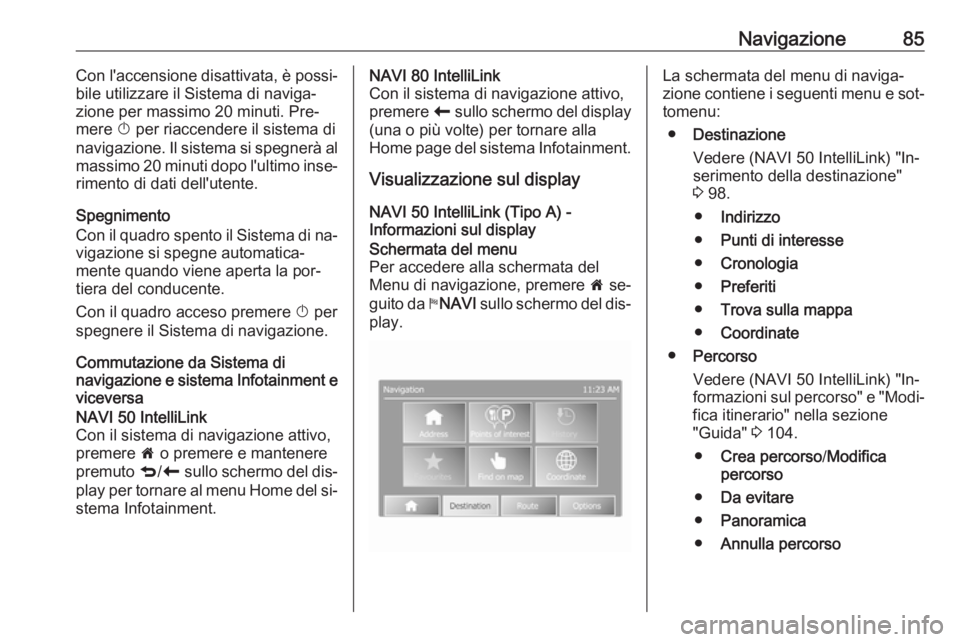
Navigazione85Con l'accensione disattivata, è possi‐bile utilizzare il Sistema di naviga‐
zione per massimo 20 minuti. Pre‐
mere X per riaccendere il sistema di
navigazione. Il sistema si spegnerà al
massimo 20 minuti dopo l'ultimo inse‐
rimento di dati dell'utente.
Spegnimento
Con il quadro spento il Sistema di na‐
vigazione si spegne automatica‐
mente quando viene aperta la por‐
tiera del conducente.
Con il quadro acceso premere X per
spegnere il Sistema di navigazione.
Commutazione da Sistema di
navigazione e sistema Infotainment e viceversaNAVI 50 IntelliLink
Con il sistema di navigazione attivo,
premere 7 o premere e mantenere
premuto q/r sullo schermo del dis‐
play per tornare al menu Home del si‐ stema Infotainment.NAVI 80 IntelliLink
Con il sistema di navigazione attivo,
premere r sullo schermo del display
(una o più volte) per tornare alla Home page del sistema Infotainment.
Visualizzazione sul display
NAVI 50 IntelliLink (Tipo A) -
Informazioni sul displaySchermata del menu
Per accedere alla schermata del
Menu di navigazione, premere 7 se‐
guito da yNAVI sullo schermo del dis‐
play.La schermata del menu di naviga‐
zione contiene i seguenti menu e sot‐
tomenu:
● Destinazione
Vedere (NAVI 50 IntelliLink) "In‐
serimento della destinazione"
3 98.
● Indirizzo
● Punti di interesse
● Cronologia
● Preferiti
● Trova sulla mappa
● Coordinate
● Percorso
Vedere (NAVI 50 IntelliLink) "In‐ formazioni sul percorso" e "Modi‐
fica itinerario" nella sezione
"Guida" 3 104.
● Crea percorso /Modifica
percorso
● Da evitare
● Panoramica
● Annulla percorso
Page 86 of 141

86Navigazione●Percorsi alternativi
● Itinerario
● Opzioni
Vedere (NAVI 50 IntelliLink) "Configurazione del sistema di
navigazione" di seguito.
● Avvisi
● Impostazioni del percorso
● Impostazioni mappe
● Impostazioni vocali
● Formato delle coordinate
● GPS
● Aggiornamento mappeSchermata della mappa
Per accedere alla schermata delle
mappe senza guida del percorso,
premere 7 seguito da sMAP sullo
schermo del display. Vedere
(NAVI 50 IntelliLink) "Esplora mappa" nella sezione "Guida" 3 104.
Premere in qualunque punto sulla
mappa. Il cursore indica la posizione correntemente selezionata. Per scor‐ rere nella mappa, trascinare il cursore
nella direzione richiesta.Per accedere alla schermata delle
mappe con guida del percorso, pre‐
mere 7 seguito da yNAVI sullo
schermo del display e immettere una
destinazione. Vedere
(NAVI 50 IntelliLink) "Inserimento
della destinazione" 3 98.
La schermata delle mappe (con o
senza guida del percorso) contiene i
seguenti comandi e informazioni:
1. ⇦/⇨: Ruotare la mappa a sinistra/ destra
2. ⇧/⇩: Punto di vista (visualizza‐ zione bassa/alta)
3. OK (con timer conto alla rove‐
scia): Conferma azioni
4. Menu Opzioni
5. r : Torna alla schermata prece‐
dente
6.
ridurre)
7. Bussola (premere per passare tra
le modalità delle mappe 2D/3D)
8. Nome della strada principale suc‐
cessiva o dell'informazione del
segnale stradale, se applicabile
9. Ora corrente
10. Direzione e distanza fino al cam‐ biamento di direzione successivo